2007年6月
ホーム > Fedora Core6 > サスペンド、ハイバーネート(ハイバーネーション)設定
サスペンド、ハイバーネート(ハイバーネーション)設定
FedoraCore6の場合電源管理が標準装備されており、サスペンド(suspend)、ハイバーネート(hibernate)、(ハイバーネートション(hibernation))が機能します。ただし以下の点で利用出来ない場合があり、特にデスクトップコンピュータに多く見られるようです。
- サポートされていないハードウェアである。
- ハードウェアとの相性が悪い
- 動作させるために複雑なスクリプトの記述が必要で、そこまでして利用する必要ない。
- ハイバーネート(ハイバーネーション)は機能するが、サスペンドが機能しない。
- サスペンドから復帰した場合、動作がおかしい時があり不安定である。
- ウインドウシステムを使用している時のみ、サスペンドから復帰しない。
サスペンド、ハイバーネート(ハイバーネートション)が安定に動作しないコンピュータで、下図のようにメニュー項目があり、間違って実行してしまう事がないように、若しくはその機能自体が不要のため、メニュー等への出現を止める設定手順を示します。
| システムメニューにサスペンドが表示 | 電源オフメニューにハイバーネートが表示 |
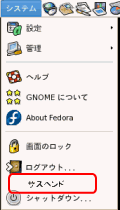 |
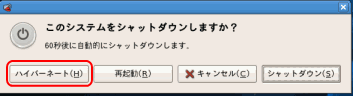 |
サスペンド(suspend)とは、
コンピュータの現在状態をメモリー上に待避させ、電源オフに似た状態にします。そのとき、コンピュータは電力を極力使わない省電力モードで動作しています。サスペンド状態を解除した時、メモリーに保存した内容を復帰し、本状態になる直前の状態から続行します。電源を完全に切らないので復帰処理は比較的速く、解除操作は、電源ON操作のほかに、マウス操作、キーボード操作等をサポートすることが可能です。
参考:スタンバイ、スリープ
ハイバーネート(hibernate)、ハイバーネーション(hibernation)とは、
利用者からの見ためは、サスペンドと同じですが、現在状態をハードディスク上に保存し、電源を完全に切ります。次の電源ON時は、ハードディスクに保存した内容を復帰し、本状態になる直前の状態から続行します。ハードディスク等のデータ復帰ですので、サスペンドに比べると時間がかかります。電源を完全に切りますので節電効果は大きいです。
参考:休止状態、レジューム
なお、本ページ記載内容に理解出来ない部分がある方は「 Unix , Linux が初心者の予備知識」 を参照してください。
設定方法
設定方法は2種類あります。目的に合わせて行ってください。
-
サスペンド、ハイバーネートどちらかの機能を有効無効とします。
ハードウェアとの相性等の関係でハイバーネートは機能するがサスペンドが機能しない場合などに行います。 -
電源管理そのものを停止します。
サスペンド、ハイバーネートが動作しない、本機能自体を必要としない等の時、電源管理サービスの起動停止をします。また、これによりメモリーの節約にもなります。
両方法はログオンユーザ毎の設定となります。
サスペンド、ハイバーネート各機能の有効無効設定手順。
- GNOME 環境設定エディターを起動します。
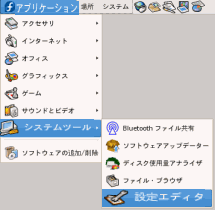
メニュー: アプリケーション/システムツール/設定エディターをクリックします。
標準でインストールされていませんのでメニューに項目が無い場合、「GNOME設定エディターのインストール」にてインストールしてください。
- 左表示枠で /apps 項目をクリックし開きます。
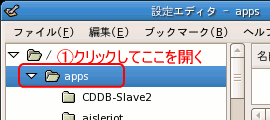
- ハイバーネート機能の有無を設定する場合は、 /apps 内の gnome-power-manager 内の can_hibernate キーを設定します。値項目チェックオンで機能有効、オフで無効となります。
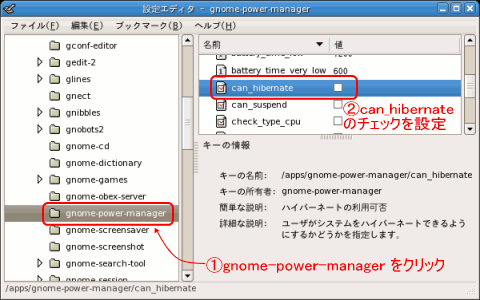
- サスペンド機能の有無を設定する場合
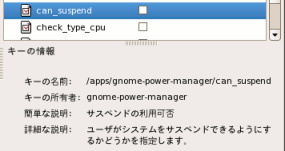
上と同じように /apps 内の gnome-power-manager 内の can_suspend キーを設定します。値項目チェックオンで機能有効、オフで無効となります。
- 設定エディターを終了し、ログアウトすることを薦めます。
設定後直ちに反映するようですが、そうでない場面もあります。例えば、電源管理アイコンでは反映しますが、システムメニューではログアウト後に反映します。サスペンドを無効にした例 ハイバーネートを無効にした例 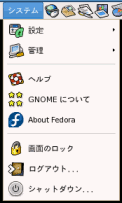
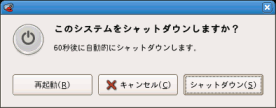
本設定はログオンユーザ毎の設定です。
電源管理のデーモン(サービス)を起動しない設定手順。
-
GNOME 環境設定エディターを起動します。
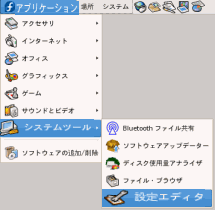
メニュー: アプリケーション/システムツール/設定エディターをクリックします。
標準でインストールされていませんのでメニューに項目が無い場合、「GNOME設定エディターのインストール」にてインストールしてください。
- 左表示枠で /apps 項目をクリックし開きます。
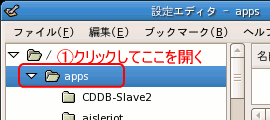
-
/apps 内の gnome_settings_daemon 内の power_manager 内の start_power_manager キーを設定します。値項目チェックオンで電源管理デーモン(サービス)を起動する、オフで起動しないとなります。
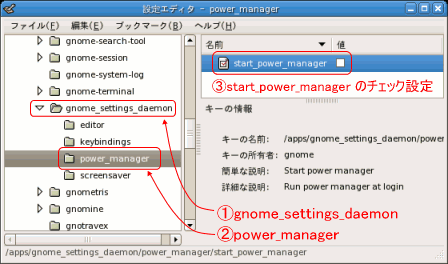
- 設定エディターを終了します。
-
メニュー: システム/設定/他の個人設定/セッション を起動します。
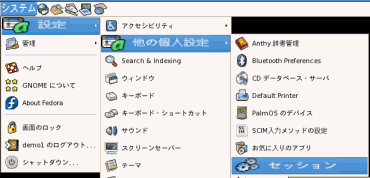
-
自動起動するプログラム タグ 内の gnome_power_manager 項目を選択し、【無効】ボタンをクリックします。
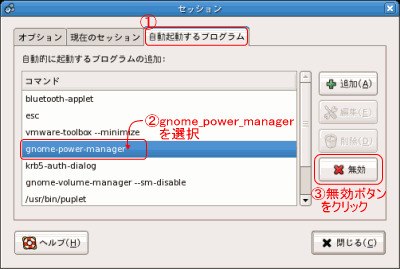
- 下図のように、gnome_power_manager 項目が選択時に,ボタンが【有効】に変わります。

【無効】【有効】ボタンはクリックの都度変化します。何度もクリックしないでください。また、ボタンの表現に注意してください。例えば【無効】ボタンが表示されている場合、現在選択項目は自動起動有効状態になっていますが、この【無効】ボタンで無効状態にしますかの意味になっています。
ボタン 自動起動動作 有効を表示 しない 無効を表示 する
-
セッションの設定を終了し、ログアウトします。
サスペンドは表示されません ハイバーネートは表示されません 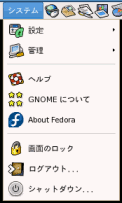
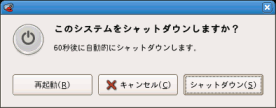
本設定はログオンユーザ毎の設定です。
電源管理のデーモン(サービス)を起動する場合について。
上記述の電源管理デーモン(サービス)を停止する手順では、
- GNOME設定エディターで
/apps/gnome_settings_daemon/power_manager/start_power_manager キーを無効。 - セッションの自動実行するプログラムで
gnome_power_manager 項目を無効
の2カ所の設定を行いましたが、それを起動させる場合は、どちらか一方を元に戻せば良いようです。詳細な調査ではありませんが、設定箇所が2カ所あり、どちらも同じ目的のようです。この点につて間違いがあればご指摘願います。
このページの対象者 (「先輩の手順書」 Linux FedoraCore6 )
- メニューにサスペンド項目を表示させたくない。
- 終了メニューにハイバーネートを表示させたくない。
- サスペンド(suspend)て何?
- ハイバーネート(hibernate)、ハイバーネション(hibernation)て何?
- 電源管理を起動させない。
- /apps/gnome_settings_daemon/power_manager/start_power_manager て何?
- /apps/gnome-power-manager/can_hibernate て何?
- /apps/gnome-power-manager/can_suspend て何?
Copyright (C) 2007 ナスヌーイ All Rights Reserved.